在本指南中,我们将逐步解释如何在Ubuntu 20.04上安装Git,以便您可以通过命令行快速轻松地管理您的存储库!然后,您可以学习Git命令,这将使您能够自动化常见任务,比如创建、检出和合并存储库。
要在Ubuntu上使用apt软件包管理器快速安装Git,请运行以下两个命令。有关更多详细信息,请继续阅读!
sudo apt update
sudo apt install git
Git是一种开源版本控制系统,开发人员和DevOps工程师可以与诸如Bitbucket或GitLab之类的在线代码存储库一起使用。您可以在诸如GitLab和GitHub之类的平台上直接通过浏览器创建和管理基于云的存储库。但是不断的“这里点击,那里点击”的单调很快就会让人感到厌倦。
Git 允许您管理存储在 GitLab、GitHub 和其他基于 SaaS 平台的许多项目和仓库。为了高效管理您的仓库,您需要在本地计算机或服务器上安装 Git 客户端。您可以在任何基于 Unix 的操作系统和 Windows 上安装客户端,但本教程将专注于 Ubuntu 20.04。
在安装 Git 前满足以下先决条件
要按照我们的逐步教程,您需要准备以下内容:
- 本教程使用带有 root 用户的 Ubuntu 20.04.3 LTS,但任何高于 14 的 Ubuntu 版本均可使用。
- A GitHub account with one private and one public repository containing a hello.py Python file.
使用 APT 软件包管理器在 Ubuntu 上安装 Git
在 Ubuntu 上安装 Git 客户端有不同的方法,第一种方法是使用 APT 软件包管理器。以下是逐步操作:
- 首先,使用 OpenSSH 连接到 Ubuntu 或您喜爱的 SSH 客户端。
- Git被存储为一个软件包,可以通过APT软件包管理器下载和安装。为了确保APT软件包管理器能够找到Git以及任何依赖包的正确来源,您首先需要运行apt update命令来更新所有现有的软件包:
sudo apt update
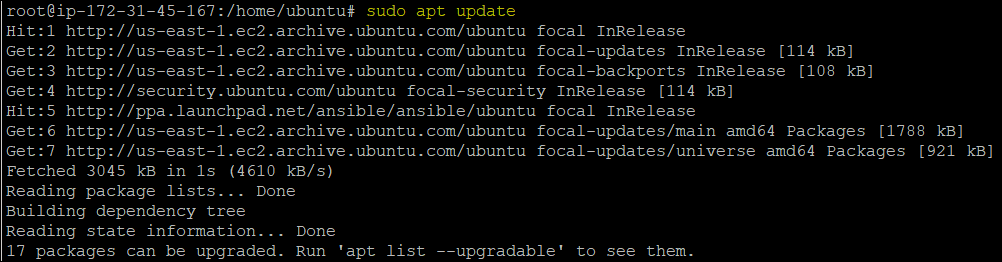
Callout:APT软件包管理器可以管理Ubuntu或基于Debian的软件包,将它们更新到最新版本,并在远程节点上安装多个软件包。
最后,使用apt install命令在您的机器上安装Git软件包。apt或apt-get命令将从在Ubuntu中配置的软件仓库中安装软件包。
sudo apt install git
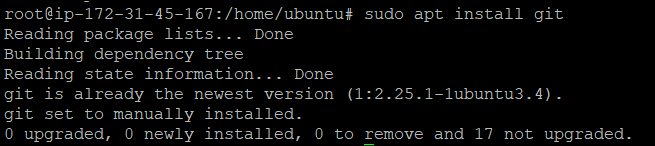
要验证Git是否已成功安装在Ubuntu上,通过运行git –version命令来检查您的Git版本。输出应确认Git成功安装。
git --version

安装最新版本的Git来自源代码
您还可以直接从原始源代码安装Git。这种方法允许您下载最新版本并选择要包括的选项。但是,通过这种方式安装客户端意味着您将无法通过APT软件包管理器维护安装。
要从源代码安装客户端,请首先运行apt update命令在Ubuntu本地仓库中获取最新软件包。
sudo apt update
接下来,在Ubuntu上运行以下命令以安装Git所需的依赖项:
sudo apt install libz-dev libssl-dev libcurl4-gnutls-dev libexpat1-dev gettext cmake gcc
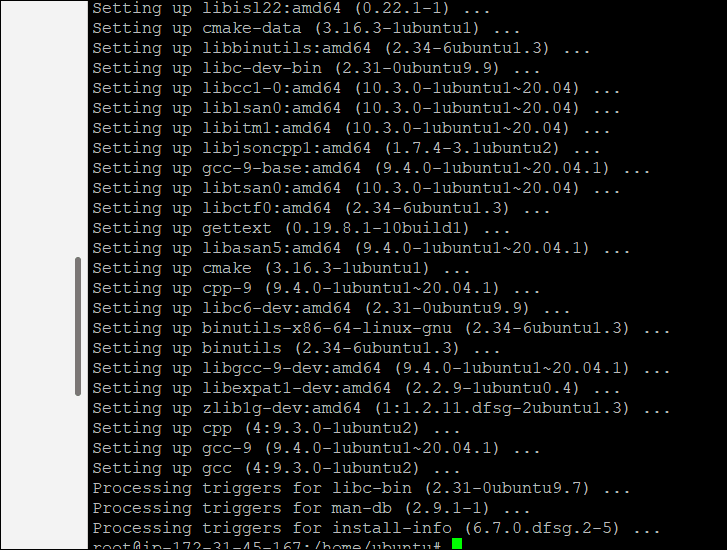
现在,运行下面的curl命令来下载Git存档到/opt/git目录:
curl -o git.tar.gz https://mirrors.edge.kernel.org/pub/software/scm/git/git-2.26.2.tar.gz

接下来,通过运行以下命令解压您在上一步下载的tar文件:
sudo tar –zxf git.tar.gz

现在需要进入新的Git目录,这是在我们提取tar文件后创建的。使用以下命令进行操作:
cd git-*
接下来,运行以下两个命令来编译和安装Git:
make prefix=/usr/local all
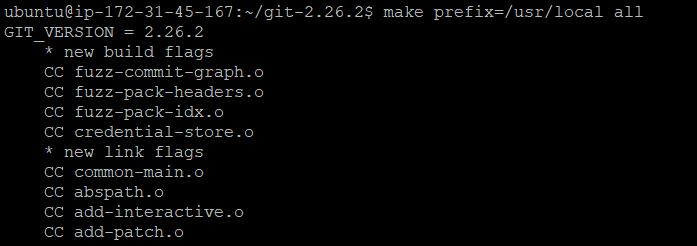
sudo make prefix=/usr/local install
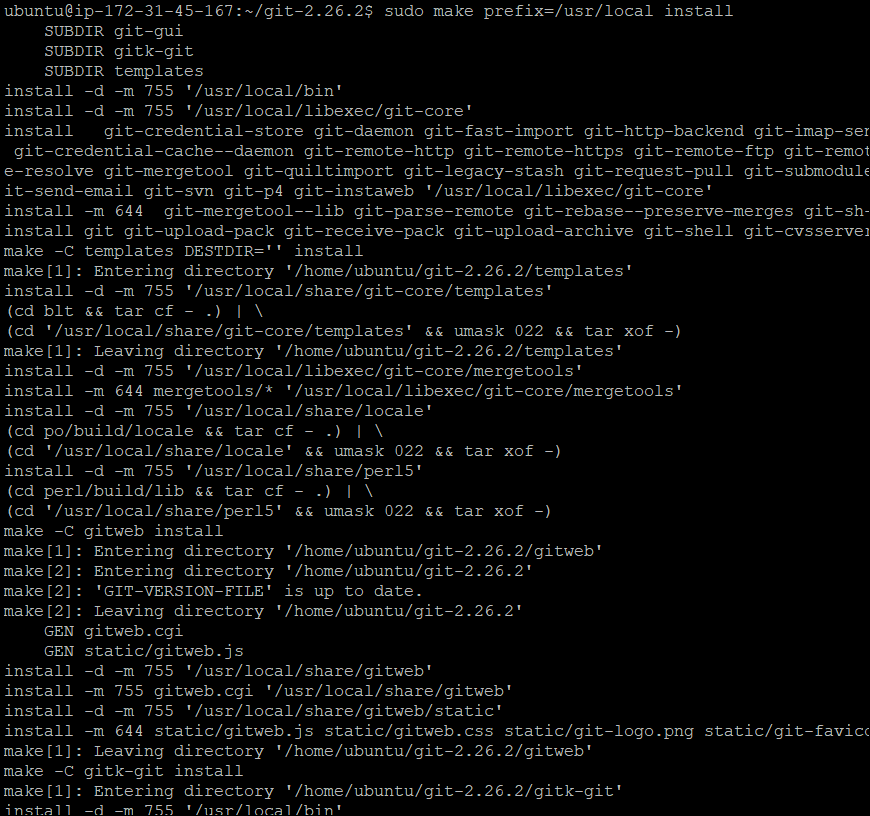
最后,执行git –version命令来验证Git是否已成功安装。您将在输出中看到所安装的Git版本。
git –version

如何在Ubuntu 20.04上配置Git
现在您已成功在Ubuntu上安装了Git,现在是时候进行配置了。让我们学习如何配置Git的用户名和电子邮箱。通过设置您的用户名,Git将允许其他人在版本库中识别您的每次提交。
假设您仍然登录到您的Ubuntu机器上,使用以下命令来设置Git中的用户名。
git config --global user.name "yourusername"
同样,如果需要在Git中设置电子邮箱,可以使用下面的命令,将括号中的电子邮箱地址替换为您要使用的电子邮箱:
git config --global user.email "[email protected]"
接下来,使用以下命令验证您指定的用户名和电子邮箱是否已正确设置:
git config –list

这样,您现在已经准备好在Ubuntu上开始使用Git了。
结论
在本教程中,您学习了如何使用APT软件包管理器在Ubuntu上安装Git,并了解了Git在原始源代码方面的情况。此外,您还学会了如何在Git中设置用户名和电子邮件地址,以及如何在Ubuntu上开始使用它。现在您已经在Ubuntu上设置好了Git,接下来您打算如何使用它呢?













